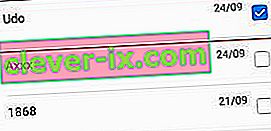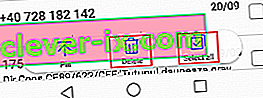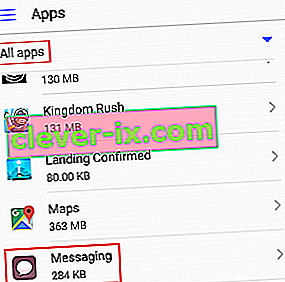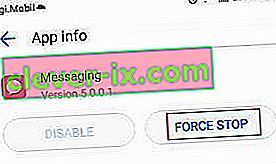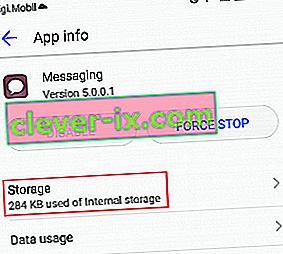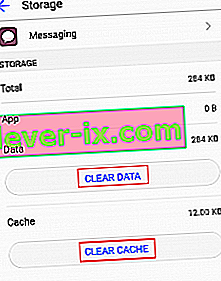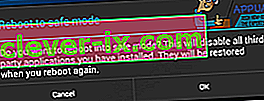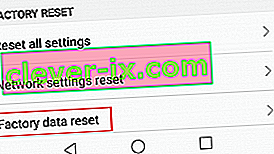Rien ne fait plus mal que de dépenser près de 1000 $ sur un nouveau produit phare pour découvrir que vous ne pouvez pas envoyer de SMS. L' erreur «Malheureusement, la messagerie a arrêté» ne fait aucune distinction entre les appareils. Vous pouvez voir ce message d'erreur sur n'importe quel fabricant de Samsung à HTC et Huawei.

Le problème avec cette erreur est que la cause exacte est difficile à identifier. Habituellement, les utilisateurs obtiennent cette erreur lorsqu'ils essaient d'envoyer un SMS ou d'afficher un texte entrant. Mais certains propriétaires d'Android ont signalé que ce message d'erreur apparaît de manière aléatoire lorsque l'application de messagerie s'exécute silencieusement en arrière-plan. Il existe également des cas où l'application de messagerie se ferme simplement sans afficher de message d'erreur.
Avant de passer à la partie correction, jetons un coup d'œil aux coupables les plus courants qui déclencheront cette erreur:
- Accumulation du cache de l'application de messagerie
- Conflit de logiciel avec une autre application de gestion de SMS
- Problème de micrologiciel
- Mise à jour du système d'exploitation mal exécutée
Si vous souffrez de ce problème, vous êtes au bon endroit. Vous trouverez ci-dessous une collection de méthodes qui ont réussi à faire disparaître l' erreur «Malheureusement, la messagerie s'est arrêtée» pour de nombreux utilisateurs. Je vous suggère de commencer par la première méthode et de descendre jusqu'à ce que vous trouviez une solution qui fonctionne pour vous. Commençons!
Méthode 1: Effectuer une simulation de retrait de batterie
Le retrait simulé de la batterie équivaut à retirer physiquement la batterie de votre téléphone. Cette fonctionnalité est conçue pour les téléphones dotés d'une batterie non amovible, mais fonctionne aussi bien sur les téléphones équipés de batteries traditionnelles. Si vous pouvez retirer votre batterie, faites-le, c'est la même chose.
Certains utilisateurs de Samsung ont signalé qu'après avoir simulé le retrait de la batterie, le message «Malheureusement, la messagerie s'est arrêtée» a cessé d'apparaître. Selon votre fabricant, les étapes peuvent être différentes. Sur la plupart des téléphones, vous pouvez déclencher un retrait simulé de la batterie en maintenant le bouton d'alimentation enfoncé pendant plus de 10 secondes (ou jusqu'à ce que l'écran devienne noir). Si cela ne fonctionne pas, essayez de maintenir le bouton d'alimentation + le bouton de réduction du volume et voyez si cela fonctionne.
Une fois que vous parvenez à redémarrer votre téléphone avec cette méthode, rallumez-le et voyez si le problème se répète.
Méthode 2: suppression du dossier de messages (anciennes versions d'Android)
Si vous envoyez beaucoup de SMS, il y a de fortes chances que vous souffriez d'une surcharge de messages qui provoquent le blocage de l'application de messagerie. Mais gardez à l'esprit que les SMS prennent très peu de place, il ne s'agit donc probablement pas d'un problème de stockage, mais plutôt d'un problème logiciel. Ce correctif suivant ne s'est avéré efficace que sur les appareils exécutant Android Kit Kat ou une version antérieure. Mais même si vous êtes sur une version plus récente, cela vaut toujours le coup.
Je suis conscient que certains d'entre vous ne pourront pas exécuter cette astuce. Si le message d'erreur apparaît immédiatement après l'ouverture de l'application de messagerie, passez à la méthode 3 . Si vous pouvez accéder à l'application de messagerie, voici ce que vous devez faire:
- Ouvrez votre application de messagerie .
- Appuyez et maintenez sur un SMS (ne l'ouvrez pas).
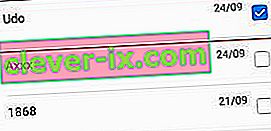
- Une fois que le menu de sélection apparaît, appuyez sur Sélectionner tout . Sur certaines versions d'Android, Tout sélectionner sera masqué dans le menu d'action (icône à trois points).
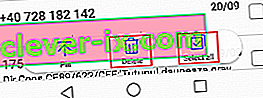
- Appuyez sur Supprimer .
- Redémarrez votre appareil et voyez si le message d'erreur réapparaît.
Méthode 3: forcer la fermeture de l'application de messagerie
Avant de supprimer des données d'application, commençons par forcer la fermeture de l'application de messagerie et voyons si l'application parvient à s'instancier sans le message d'erreur. Voici ce que vous devez faire:
- Accédez à Paramètres> Applications (Applications> Gestionnaire d'applications) et sélectionnez le filtre Toutes les applications .
- Faites défiler vers le bas et appuyez sur Messagerie .
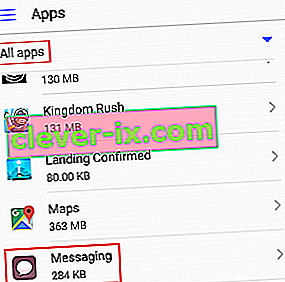
- Appuyez sur Forcer la fermeture (Forcer l'arrêt) et attendez que l'option devienne grisée.
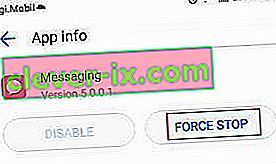
- Ouvrez à nouveau l' application de messagerie et voyez si le problème se répète.
Méthode 4: effacement des données et du cache de l'application de messagerie
C'est l'une des méthodes avec le taux de réussite le plus élevé. Si le problème provient de l'application de messagerie, l'exécution des étapes suivantes fera disparaître l'erreur. Ne vous inquiétez pas, cela ne supprimera pas vos messages SMS, mais vous pouvez faire une sauvegarde avec eux au cas où. Voici ce qu'il faut faire:
- Accédez à Paramètres> Applications (Applications> Gestionnaire d'applications).
- Sélectionnez le filtre Toutes les applications et faites défiler jusqu'à l' application de messagerie .
- Sélectionnez Stockage .
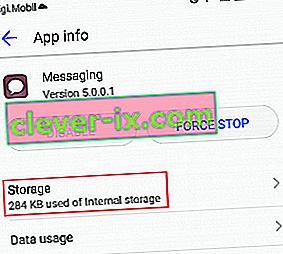
- Appuyez sur Effacer les données et attendez que l'option devienne grisée.
- Appuyez sur Effacer le cache et attendez qu'il affiche 0,0 Ko.
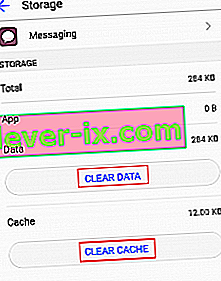
- Redémarrez votre appareil et ouvrez à nouveau l' application de messagerie .
Méthode 5: Utilisation du mode sans échec pour identifier le conflit logiciel
Si vous démarrez votre téléphone en mode sans échec, toutes les applications tierces ne pourront pas s'exécuter. Cela servira à nous faire savoir si le message d'erreur est causé par un logiciel que vous avez récemment installé.
Il existe des conflits logiciels connus entre certaines applications de gestion SMS et le client de messagerie intégré. Si vous ne rencontrez pas le message d'erreur en mode sans échec, vous devrez effectuer une désinstallation. Voici les étapes exactes à suivre:
- Appuyez et maintenez le bouton d'alimentation jusqu'à ce que le menu apparaisse.
- Appuyez et maintenez l' icône Éteindre jusqu'à ce que la fenêtre contextuelle masquée apparaisse.
- Lorsque vous recevez le message vous demandant si vous souhaitez redémarrer en mode sans échec , appuyez sur OK .
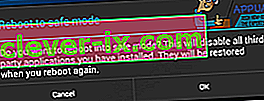
- Attendez que votre appareil redémarre en mode sans échec . Vous pouvez le confirmer en vérifiant si vous avez une icône de mode sans échec dans la section inférieure droite de l'écran.

- Une fois que vous avez complètement démarré en mode sans échec, essayez d'ouvrir à nouveau l'application de messagerie. Si le message réapparaît, passez à la méthode 6 . S'il n'apparaît pas, suivez les étapes ci-dessous.
- Maintenant, allez dans Paramètres> Applications (Application> Gestionnaire d'applications) et sélectionnez le filtre Toutes les applications .
- Pensez aux applications que vous avez installées au moment où l'erreur a commencé à apparaître. Désinstallez toutes les applications qui, selon vous, pourraient causer le conflit. Si vous disposez d'une application de gestion de SMS supplémentaire, désinstallez-la également.
- Redémarrez votre appareil. Votre Android devrait redémarrer en mode normal.
- Ouvrez à nouveau l' application de messagerie et voyez si le message d'erreur a disparu.
Méthode 6: effacement de la partition de cache du mode de récupération
Il est tout à fait possible qu'une mise à jour du système d'exploitation ait perturbé certaines autorisations et facilité l'apparition de l' erreur «Malheureusement, la messagerie s'est arrêtée» . Il est courant que les mises à jour logicielles du système d'exploitation gâchent certains caches d'applications une fois le nouveau micrologiciel mis en place. Si les méthodes ci-dessus ont échoué, essayons d'effacer la partition de cache. Voici comment:
Remarque: gardez à l'esprit que les étapes d'accès au mode de récupération peuvent différer d'un appareil à l'autre. Si les étapes ci-dessous ne vous mènent pas en mode de récupération , effectuez une recherche en ligne sur «comment entrer en mode de récupération + * YourPhoneModel *»
- Éteignez complètement votre appareil.
- Appuyez et maintenez le bouton d'augmentation du volume + bouton d'accueil + bouton d'alimentation . Si votre appareil n'a pas de bouton d'accueil, essayez de maintenir simplement le bouton d'alimentation + le bouton d'augmentation du volume .
- Immédiatement après la vibration de votre téléphone, relâchez le bouton Marche / Arrêt tout en maintenant le (s) autre (s) bouton (s).
- Après avoir vu l' écran de récupération du système Android , relâchez les boutons restants.

- Utilisez les touches de volume pour naviguer vers le bas et mettre en évidence la partition de cache d'effacement .

- Appuyez sur le bouton d'alimentation pour le sélectionner et confirmer.
- Attendez que le processus se termine. Vous serez invité à redémarrer votre appareil à la fin de celui-ci. Appuyez à nouveau sur le bouton d'alimentation pour lancer le redémarrage.
- Une fois votre appareil redémarré, ouvrez l'application Messagerie et voyez si le problème se répète.
Méthode 7: Utilisation d'une autre application de gestion de SMS
Si les méthodes ci-dessus ont échoué et que vous ne souhaitez pas utiliser l'application de messagerie intégrée, vous pouvez opter pour une solution tierce. Si vous êtes déterminé à restaurer les fonctionnalités de l'application SMS par défaut, passez à la dernière méthode.
Afin de vous aider à choisir la meilleure solution possible, nous avons créé une liste avec les applications de gestion de SMS les plus compétentes. Certains d'entre eux ont beaucoup plus d'alternatives de personnalisation que l'application Android par défaut, alors considérez-le comme une amélioration. Installez simplement l'une des applications suivantes et définissez-la comme application de messagerie par défaut.
Remarque: si vous ne souhaitez pas installer d'application supplémentaire à des fins SMS, vous pouvez utiliser Facebook Messenger pour accéder à vos SMS. Mais assurez-vous de disposer de la dernière version de l'application.
- Messages Android
- SMS échoué
- Textra
- SMS d'impulsion
- QKSMS
Méthode 8: Réinitialisation d'usine
Si vous êtes arrivé ici sans succès, votre dernière option consiste à effectuer une réinitialisation d'usine. La bonne nouvelle est que cela résoudra probablement votre problème indéfiniment. Avant de continuer, vous devez savoir qu'une réinitialisation d'usine supprimera toutes les données personnelles qui ne sont pas présentes sur la carte SD. Toutes vos photos, vidéos, musique, contacts et SMS seront perdus à moins que vous n'effectuiez une sauvegarde. Voici comment effectuer une réinitialisation d'usine:
- Allez dans Paramètres et faites défiler jusqu'à Sauvegarder et réinitialiser .
- Appuyez sur Sauvegarder et réinitialiser et assurez-vous que Sauvegarder mes données est activé. Si ce n'est pas le cas, cochez la case en regard de l'option.

- Faites défiler vers le bas et appuyez sur Réinitialisation des données d'usine .
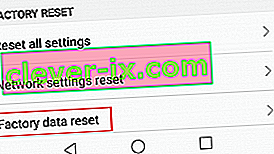
- Confirmez votre sélection en appuyant sur Réinitialiser le téléphone (réinitialisez l'appareil) .
- Une fois que vous avez appuyé sur Effacer tout , le processus de réinitialisation d'usine commencera.
- Cela peut prendre plus de 10 minutes et votre appareil redémarrera à la fin.
- Attendez que votre système réinitialise les applications préchargées et essayez d'ouvrir à nouveau l' application de messagerie .